
在这个领域,Sketchbook是最著名的应用程序之一,但是它引起了很多竞争。今天,我想向您展示Infinite Painter Free,这是一款功能强大且直观的Android绘画应用程序,[不再可用]。
感觉就像Leatherman多功能工具
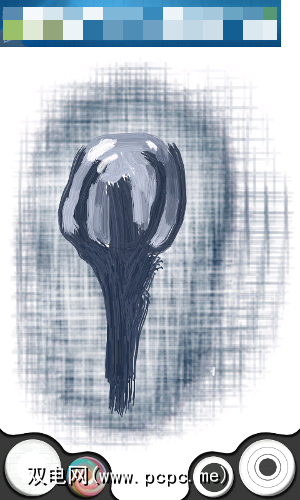
4.3英寸在智能手机方面被认为是很大的,但与真正的帆布甚至是一张纸相比,它肯定很小。这种大小限制使绘画应用程序的设计人员很难过日子。一方面,功能强大的绘图应用程序具有许多选项和功能。另一方面,它们必须尽可能多地保持屏幕空闲,以便您有空间查看正在绘制的内容。解决方案通常涉及弹出控件,这是Infinite Painter擅长的。
例如,检查更改当前色相:
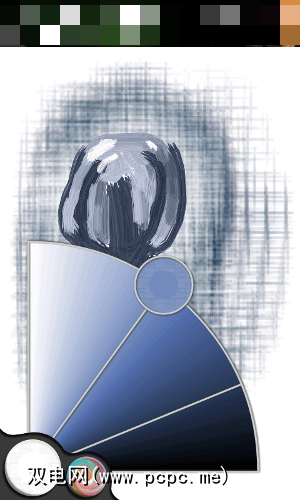
要获得此弹出窗口,请触摸色相环并从其处滑动。如果您不断滑动,则圆圈将成为滴管,可用于从图像的任何部分进行颜色采样。更改画笔大小的方法也相同:从画笔圆圈滑动即可,并且可以通过方便的可视弹出窗口更改画笔大小。
遗憾的是,使用创新的控件(例如,这些,可以使用传统的工具栏访问很多功能:
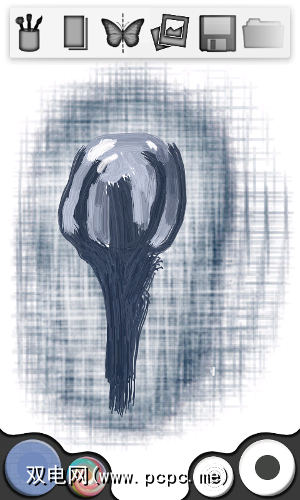
丰富的笔刷选择和缩放以进行详细工作
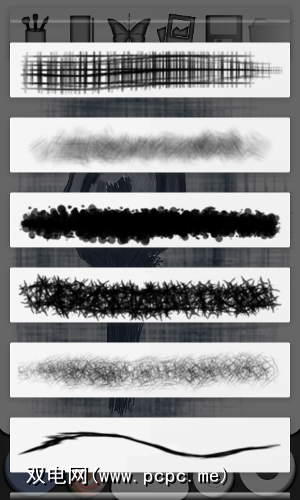
Infinite Painter提供了二十种不同的选择您可以选择自然媒体画笔来获得所需的外观。有些工具(如上面的屏幕截图中首先出现的交叉阴影线笔刷)可以很好地用于阴影或大面积填充。其他选项更适合进行细节工作,尤其是与Infinite Painter的“捏到缩放"控件结合使用时:
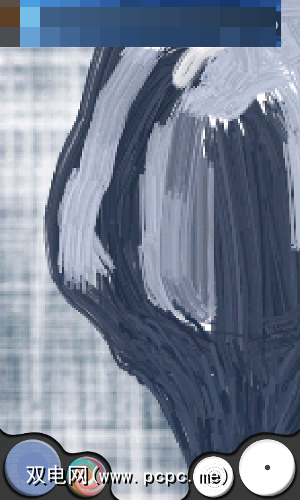
缩放功能可以轻松地将工作保持在上下文中:当您放大特定的图像区域,请快速双击屏幕以缩小到100%。一旦在上下文中看到您的工作,就可以再次双击以像以前一样放大到同一位置,然后继续工作。
使用图层
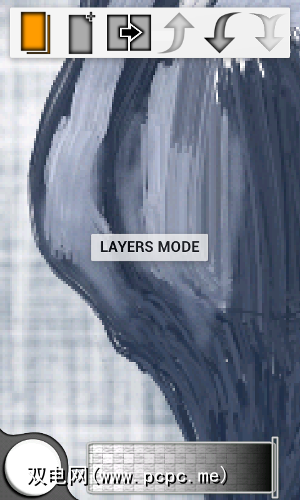
绘画应用程序时,Infinite Painter支持图层。图层保存在您的项目中,因此您可以保存您的工作并稍后再返回到可编辑图层等所有内容。正如您在上方看到的那样,使用底部的滑块很容易调整图层的不透明度。
I can only wish the other toolbar buttons were as self-explanatory. I had to try some of them just to figure out what they do (the icons for horizontally and vertically flipping the layer are positively cryptic).
Mastering Infinite Painter
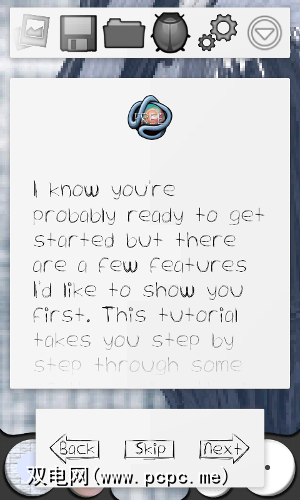
您可能会意识到, Infinite Painter充满了选择。为了帮助您开始使用它,作者创建了一个友好的手写教程。它不是您必须阅读的冗长文本,而是一小步的步骤。您阅读了一个步骤,进行了练习,然后继续进行下一个步骤。 Infinite Painter会尝试检测您何时执行了某个步骤,并向您显示下一个步骤,但这对我来说并不是很可靠。有时我不得不做几次,或者只是坐下来等到Infinite Painter弹出下一步。
错误和怪癖
我还没有评论一个完美的应用程序,尤其是没有Infinite Painter这么复杂的软件。在我的测试中,不断出现一个问题:我经常会丢失层的内容:没有明确的原因,该层只会消失,而我一无所有。撤消我的最后几个操作无济于事,也没有重做它们。我通过保存项目并在需要时恢复它来解决此问题。
除了这个(令人讨厌的问题)问题之外,我对Infinite Painter Free的广度和质量感到惊讶。如果您想涂鸦,请务必将其签出。

![使用功能强大的绘图应用程序Infinite Painter Free让您的艺术驱动器疯狂运行[Android 2.1+]](https://static.pcpc.me/cover/2012/05/infinite-painter.png)







